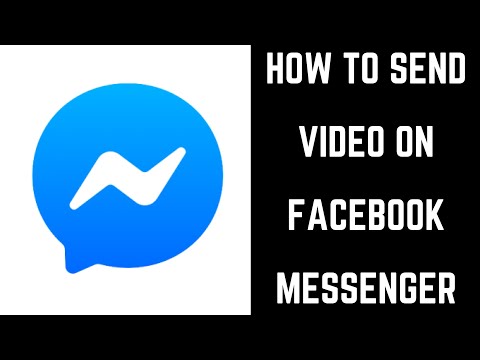Itinatago ng tampok sa archive ng Facebook ang mga mensahe mula sa iyong inbox. Ang mga naka-archive na mensahe ay lumilipat sa isang nakatagong folder, na maaari mong ma-access sa anumang oras. Ang isang bagong mensahe mula sa parehong kaibigan ay mag-pop ang buong pag-uusap pabalik sa iyong inbox, kaya huwag umasa dito upang maitago ang isang patuloy na pag-uusap.
Mga hakbang
Paraan 1 ng 2: Sa isang Computer

Hakbang 1. Bisitahin ang iyong pangunahing screen ng mensahe
Mag-log on sa iyong Facebook account. Bisitahin ang facebook.com/messages upang makita ang iyong inbox. Bilang kahalili, i-click ang icon na Mga Mensahe sa tuktok ng pahina, pagkatapos ay i-click ang Tingnan ang Lahat sa drop-down na menu.

Hakbang 2. Piliin ang pag-uusap
I-click ang pag-uusap mula sa listahan sa kaliwang pane.

Hakbang 3. I-click ang icon na cogwheel
Matatagpuan ito sa itaas ng pag-uusap sa center pane.

Hakbang 4. Piliin ang Archive
Ang pag-click sa cogwheel ay magbubukas ng isang drop-down na menu. Piliin ang Archive mula sa listahang ito upang ilipat ang mga mensahe sa isang nakatagong folder. Kung muling makipag-ugnay sa iyo ng parehong tao, ang lumang mensahe ay lilipat sa iyong inbox.
Upang makita muli ang mensaheng ito, i-click ang Iba pa sa tuktok ng iyong listahan ng Mga Mensahe. Piliin ang Naka-archive mula sa drop-down na menu

Hakbang 5. Sa halip ay gamitin ang mga pagpipilian sa mouseover
Maaari mo ring i-archive ang mga pag-uusap nang hindi binubuksan ang mga ito. Mag-scroll lamang sa iyong listahan ng mga pag-uusap, at i-hover ang iyong cursor sa isa na nais mong itago. Lilitaw ang isang maliit na X malapit sa kanang gilid ng kahon. I-click ang X na ito upang mai-archive ang mensahe.

Hakbang 6. Permanenteng tanggalin ang isang mensahe
Permanente mong maaalis ang isang mensahe mula sa iyong inbox, kahit na lalabas pa rin ito sa iyong kaibigan. Kung sigurado kang nais mong gawin ito, sundin ang mga hakbang na ito:
- Pumili ng isang pag-uusap mula sa pangunahing screen ng Mga Mensahe.
- I-click ang icon ng Mga Pagkilos sa tuktok ng screen. Mukha itong cogwheel.
- Piliin ang Tanggalin ang Mga Mensahe … mula sa drop-down na menu. I-click ang checkbox sa tabi ng bawat mensahe na nais mong tanggalin. I-click ang Tanggalin sa kanang ibabang bahagi, pagkatapos Tanggalin ang Mensahe sa pop-up na window ng kumpirmasyon.
- Upang matanggal ang isang buong pag-uusap, piliin ang Tanggalin ang Pag-uusap mula sa menu ng Mga Pagkilos sa halip.
Paraan 2 ng 2: Sa isang Mobile Device

Hakbang 1. Itago ang mga mensahe sa isang browser ng smartphone
Buksan ang anumang browser sa isang smartphone o tablet, at mag-log on sa Facebook. Sundin ang mga tagubiling ito upang itago ang isang mensahe:
- I-tap ang icon ng Mga Mensahe (isang pares ng mga bula ng pagsasalita).
- Mag-swipe pakaliwa sa pag-uusap na nais mong itago.
- I-tap ang Archive.

Hakbang 2. Itago ang mga mensahe mula sa isang hindi smartphone
Gamitin ang mga tagubiling ito kung ang iyong telepono ay hindi isang smartphone, ngunit mayroong isang mobile browser:
- Mag-log sa Facebook
- Magbukas ng usapan.
- Piliin ang Piliin ang isang aksyon.
- Piliin ang Archive.
- Piliin ang Ilapat.

Hakbang 3. Gamitin ang Android app
Kung mayroon kang Facebook Messenger app sa iyong Android device, maaari mong pamahalaan ang mga mensahe mula sa iyong smartphone o tablet. Buksan ang Facebook app sa iyong Android device upang makapagsimula:
- I-tap ang icon ng speech bubble.
- Pindutin nang matagal ang pag-uusap na nais mong itago.
- I-tap ang Archive.

Hakbang 4. Gawin ito mula sa iyong iOS Device
Gagana ito sa isang iPhone at isang iPad. I-download ang Facebook Messenger app kung hindi mo pa nagagawa, pagkatapos ay simulang magtago ng mga mensahe:
- Buksan ang iyong Facebook app.
- I-tap ang icon ng Messenger sa ilalim ng iyong screen. Mukha itong isang kidlat.
- Mag-swipe pakaliwa sa pag-uusap na nais mong itago.
- I-tap ang Higit Pa.
- I-tap ang Archive.
Mga Tip
- Kung nais mong i-save ang isang pag-uusap ngunit hindi nais na ipagsapalaran ang sinumang makahanap nito, kumuha ng isang screenshot ng mensahe, at pagkatapos ay tanggalin ito. Itabi ang screenshot sa isang personal na aparato.
- Ang iyong mga aksyon ay nakakaapekto lamang sa iyong personal na Facebook account. Makikita pa rin ng mga taong nagmemensahe mo ang pag-uusap sa kanilang inbox.
- Upang makita ang mga mensahe ng isang Pahina na pinamamahalaan mo (tulad ng isang pahina ng negosyo o fan group), mag-log in mula sa isang computer o i-download ang Pahina Manager App sa iyong mobile device.
- Sa karamihan ng mga kaso, ang pagpipilian upang permanenteng tanggalin ang isang mensahe ay matatagpuan sa parehong listahan ng mga pagpipilian bilang Archive.